
Khoảng 5 năm trước, Apple đã giới thiệu một số ngôn ngữ mới cho OS X. Điều này luôn được đánh giá cao, bởi vì bất kể chúng ta thông thạo một ngôn ngữ đến đâu, tất cả chúng ta đều thích xem tất cả các văn bản trước mặt chúng ta bằng tiếng mẹ đẻ. hoặc giống nhau trong cái mà chúng tôi nghĩ. Có nghĩa là, ngay cả khi bạn là người song ngữ, sẽ luôn có ngôn ngữ mà bạn thành thạo hơn và bạn muốn xem bất kỳ văn bản nào, và điều này cũng áp dụng cho hệ điều hành và giao diện người dùng của chúng. Đây là điều gì đó xảy ra, chẳng hạn như ở Catalonia, vì vậy hôm nay hoặc chúng tôi sẽ hướng dẫn cách cài đặt kiểm tra chính tả trên OS X bằng cách sử dụng ví dụ về Catalan.
Và vấn đề là cách đây XNUMX năm Apple đã đưa vào nhiều ngôn ngữ, nhưng nó chỉ dành cho giao diện người dùng, menu, v.v. của hệ điều hành, chứ không thể biết chúng ta viết tốt hay xấu một số ngôn ngữ đó. Thật không may, ở Cupertino, họ vẫn chưa nhận ra điều này và chúng tôi sẽ phải thực hiện một quy trình nếu chúng tôi muốn máy Mac của chúng tôi nói với chúng tôi những từ nào chúng ta đang viết sai chính tả bằng tiếng Catalan hoặc bất kỳ ngôn ngữ nào không được hỗ trợ trong từ điển OS X. Chúng tôi sẽ trình bày chi tiết quy trình này bên dưới.
Cách cài đặt trình kiểm tra chính tả Catalan trên OS X
- Điều đầu tiên chúng ta phải làm là tải xuống tệp từ nơi chúng ta sẽ trích xuất từ điển. Để làm được điều này, chúng ta có thể truy cập trang web Mở rộng Office và nhập phần Từ điển. Tại thời điểm viết hướng dẫn này, liên kết là ĐIỀU NÀY.
- Chúng tôi có thể tìm kiếm "Catalan", nhưng ngay bây giờ cái đầu tiên xuất hiện, vì vậy sẽ rất lãng phí thời gian. Chúng tôi nhấp vào nó và nó sẽ đưa chúng tôi đến một trang khác giống như trang mà bạn có trong ảnh chụp màn hình. Hoặc tốt hơn, ngôn ngữ chúng ta muốn cài đặt là Catalan, chúng ta có thể tiết kiệm thời gian hơn bằng cách nhấp vào LIÊN KẾT NÀY.
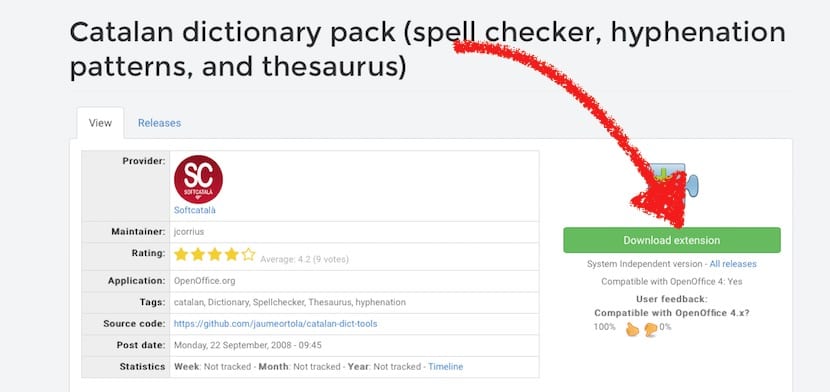
- Chúng tôi nhấp vào «Tải xuống tiện ích mở rộng» mà chúng tôi thấy trong nhãn có nền màu xanh lá cây.
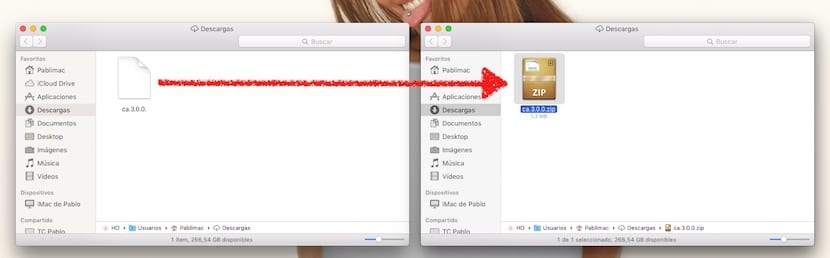
- Thao tác này sẽ tải xuống tệp có phần mở rộng .oxt mà chúng tôi sẽ không thể mở, trừ khi chúng tôi thực hiện thủ thuật: thay đổi phần mở rộng thành .zip. Chúng tôi làm.

- Nó sẽ hỏi chúng tôi nếu chúng tôi muốn thay đổi phần mở rộng. Chúng tôi đồng ý.

- Bên trong thư mục, chúng ta phải tìm hai tệp có cùng tên, nhưng có phần mở rộng .aff và .dic. Trong trường hợp của ví dụ ở Catalan, các tệp là ca-ES-valencia.aff và ca-ES-valencia.dic.
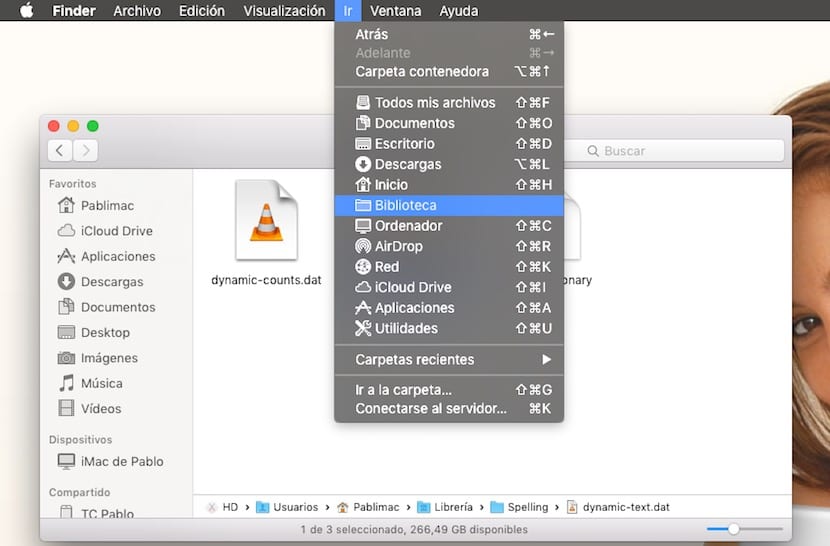
- Chúng tôi sẽ phải đặt hai tệp trước đó trong đường dẫn Thư viện / Chính tả. Để truy cập thư viện OS X, chỉ cần mở cửa sổ Finder và nhấp vào menu "Go" trong khi nhấn phím ALT. Bạn sẽ thấy rằng thư mục xuất hiện như thể bằng phép thuật.
- Chúng tôi mở thư mục "Spelling" và đặt các tệp .aff và .dic ở đó.
- Tiếp theo, chúng tôi khởi động lại máy Mac. Nếu không, các thay đổi sẽ không được thực hiện và chúng tôi sẽ không thấy ngôn ngữ mới.
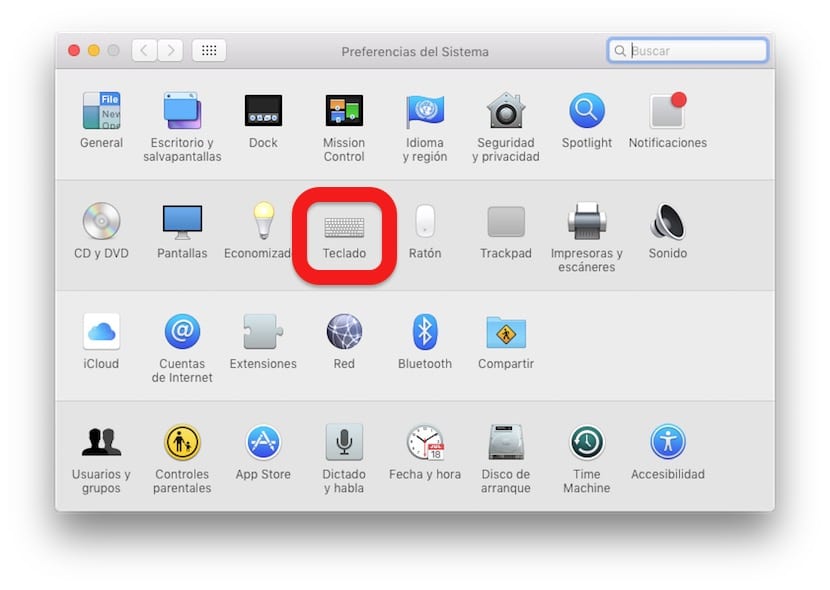
- Sau khi máy tính khởi động lại, chúng ta mở System Preferences và vào phần Keyboard.
- Trong Bàn phím, chúng ta nhập phần Văn bản.
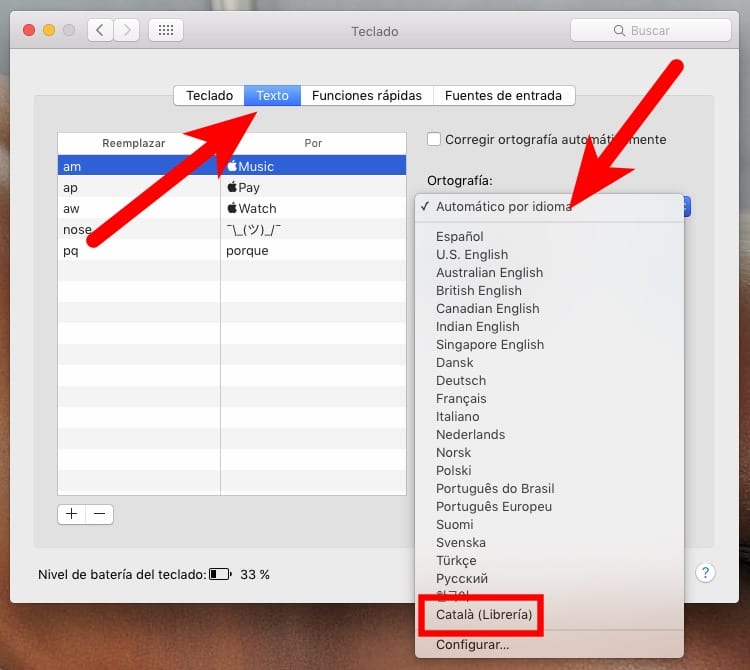
- Cuối cùng, chúng ta chỉ phải hiển thị cửa sổ Chính tả và chọn «Català (Thư viện)».
Với điều này, chúng ta sẽ thấy một vạch kẻ màu đỏ dưới mỗi từ mà chúng tôi viết sai chính tả trong tiếng Catalan. Nhưng chúng tôi cũng có thể làm cho nó tự động sửa văn bản nếu chúng tôi chọn hộp tự động sửa.
Có đáng để kích hoạt tính năng tự động sửa lỗi ở Catalan không?
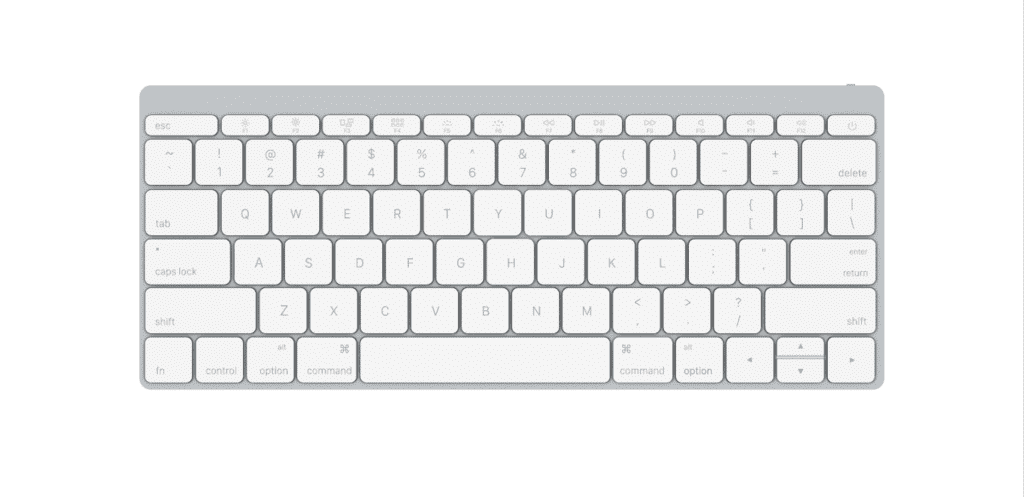
Về mặt logic, điều này sẽ phụ thuộc vào từng người dùng. Nếu tôi phải đưa ra ý kiến của mình, tôi sẽ nói không, chắc chắn rồi. Tại sao? À, bởi vì, bỏ chính trị sang một bên, chúng ta đang sống ở một đất nước có nhiều ngôn ngữ chính thức. Trong trường hợp của Catalonia, thật hợp lý khi nghĩ rằng họ muốn nói và viết bằng tiếng Catalan, nhưng điều gì sẽ xảy ra khi văn bản buộc chúng ta phải đặt một từ bằng tiếng Tây Ban Nha với tính năng tự động sửa lỗi được kích hoạt? Nếu chúng ta may mắn, hệ thống sửa chữa tự động hoặc tự động sửa sẽ không tìm thấy bất kỳ kết quả phù hợp nào, nó sẽ phát hiện ra rằng từ "là sai" được viết và sẽ gạch chân nó bằng màu đỏ. Nhưng nếu từ tương tự với từ khác trong tiếng Catalan, nó sẽ đổi từ từ này sang từ khác và kết quả sẽ không liên quan gì đến những gì chúng tôi muốn viết.
Nhưng vì điều này là chủ quan, điều tốt nhất mà mỗi người dùng có thể làm là kiểm tra xem tự sửa. Để thực hiện việc này, chỉ cần chọn hộp và bắt đầu sử dụng tính năng sửa tự động, nhưng không phải không tính đến thay đổi mà chúng tôi đã thực hiện. Mỗi khi chúng ta viết xong một văn bản, chúng ta sẽ phải kiểm tra xem tất cả các từ có được viết đúng hay không và đây là điều chúng ta sẽ phải làm cho đến khi chúng ta đảm bảo rằng trình tự sửa OS X tuân thủ những gì chúng ta mong đợi. Tôi biết đây không phải là một ý tưởng quyến rũ, nhưng nó là cần thiết nếu bạn không muốn nó xảy ra với bạn như trong lần duy nhất tôi đã thử nó: một lúc trước, tôi đã kích hoạt tính năng tự động sửa. Tôi thấy rằng anh ấy đặt tất cả các từ đúng và sự hài lòng của tôi không thể lớn hơn. Nhưng, đối với công việc, tôi phải sử dụng các từ trong các ngôn ngữ khác nhau, hầu hết các từ khác với tiếng Tây Ban Nha trong tiếng Anh. Tôi hoàn toàn nhớ rằng tôi đã muốn nói về trò chơi "Goat Simulator" và tính năng tự động sửa lỗi đã sửa văn bản thành "Drop Simulator". Như bạn có thể tưởng tượng, "Drop Simulator" dường như không liên quan gì đến trò chơi dê điên, phải không?
Mặt khác, hệ thống này cũng cho phép chúng tôi giữ lời của chúng ta. Ví dụ, hãy tưởng tượng rằng tôi muốn viết tên của mình bằng "V" (vì tôi đáng giá x)). Trong trường hợp đó, bạn sẽ phải chuyển đến phần mà chúng tôi đã thay đổi ngôn ngữ và thêm từ "Pavlo" vào từ điển. Vấn đề với điều này là khi chúng tôi đặt tên chính xác, hệ thống sẽ đề xuất từ tùy chỉnh của chúng tôi. Đây là thứ mà bạn có thể thấy trong ảnh chụp màn hình trước đó, nơi tôi đã thêm một vài vào iOS nhưng chúng đã được tự động thêm vào OS X, tôi tưởng tượng điều đó bởi iCloud.
Không cần phải nói, mọi thứ được mô tả trong hướng dẫn này nó cũng sẽ áp dụng cho bất kỳ ngôn ngữ nào khác, nhưng chúng tôi sẽ phải tìm các tệp .aff và .dic cho từng trường hợp cụ thể. "Ho teniu tot clar, phải không?"
Tôi không có thư mục tên là Thư viện
/ Người dùng / tên người dùng / Thư viện / Chính tả
Xin chào, cảm ơn bạn rất nhiều về bài viết! Tôi bị cuốn vào bước tìm thư viện vì nó đi từ Incio đến Máy tính, tôi không thấy thư viện ở giữa. Tôi có Sierra. Bạn có biết tôi nên làm gì không? Tôi có thể truy cập thư viện bằng cách nào?
Tôi không thường bình luận về các bài viết nhưng tôi phải cảm ơn bạn vì bạn đã thực sự giúp đỡ tôi rất nhiều! Cảm ơn!
Xin chào,
Xin lỗi bạn, mình thử nhưng vẫn bị kẹt ở bước nén nó .. Mình tải về, mình zip thư mục rồi nó không cho mình mở, mình làm thế nào?
Cảm ơn bạn rất nhiều!
Tôi không thể hiểu rằng trình sửa lỗi Catalan được cài đặt trong iphone, ipad và mặt khác trong máy Mac mang theo chìa khóa Ç không lấy nó, ấn tượng, tôi nghi ngờ rằng ai đó có thể giải thích cho tôi.
Một trong những cách giải thích khả thi cho việc bàn phím hiển thị «ç» là vì nó cũng được sử dụng trong các ngôn ngữ khác, ví dụ như tiếng Bồ Đào Nha
Nếu bạn sử dụng trình sửa lỗi tự động, viết bằng tiếng Catalan với trình sửa lỗi bằng tiếng Tây Ban Nha chỉ đơn giản là địa ngục.
Hướng dẫn đã lỗi thời.
Có rất nhiều ý kiến cá nhân và, ngoài chính trị, trong nhiều thực thể, Catalan là cần thiết. Vì nó là một ngôn ngữ Lãng mạn, nó có những điểm tương đồng với tiếng Tây Ban Nha, cũng như với tiếng Pháp, tiếng Bồ Đào Nha, tiếng Anh và tiếng Đức, vì vậy nó có thể gây xung đột khi sửa từng từ mà chúng tôi viết.
Không cài đặt tiện ích bổ sung này cho người dùng sống, làm việc và / hoặc học tập ở Catalonia là một lỗi.
Tôi xin lỗi vì nhận xét đáng tiếc của bạn vì nó không phải là một ý kiến, mà là một sản phẩm của sự thiếu hiểu biết do ngộ nhận do ít quan tâm đến việc tìm hiểu ngoài cái rốn của chính bạn.